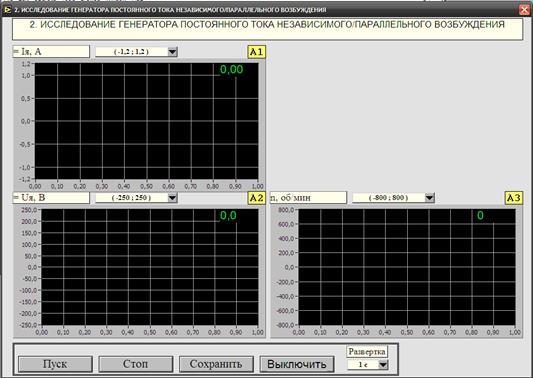Заглавная страница Избранные статьи Случайная статья Познавательные статьи Новые добавления Обратная связь FAQ Написать работу КАТЕГОРИИ: ТОП 10 на сайте Приготовление дезинфицирующих растворов различной концентрацииТехника нижней прямой подачи мяча. Франко-прусская война (причины и последствия) Организация работы процедурного кабинета Смысловое и механическое запоминание, их место и роль в усвоении знаний Коммуникативные барьеры и пути их преодоления Обработка изделий медицинского назначения многократного применения Образцы текста публицистического стиля Четыре типа изменения баланса Задачи с ответами для Всероссийской олимпиады по праву 
Мы поможем в написании ваших работ! ЗНАЕТЕ ЛИ ВЫ?
Влияние общества на человека
Приготовление дезинфицирующих растворов различной концентрации Практические работы по географии для 6 класса Организация работы процедурного кабинета Изменения в неживой природе осенью Уборка процедурного кабинета Сольфеджио. Все правила по сольфеджио Балочные системы. Определение реакций опор и моментов защемления |
Описание работы программного обеспечения «Labdrive»Содержание книги
Поиск на нашем сайте Для осциллографирования переходных процессов в лабораторном комплексе используется персональный компьютер с установленным программным обеспечением. Для связи компьютера со стендом используется модуль ввода/вывода. Осциллографирование процессов и отображение их на экране компьютера в режиме реального времени осуществляет программа Labdrive.
Подготовка и снятие осциллограмм с помощью пакета «LabDrive»
1. Включить персональный компьютер и дождаться загрузки «Windows». 2. Запустить программу «LabDrive». При этом на экране компьютера загрузится меню выбора работ (рисунок Е.1).
Рисунок Е.1 – Меню выбора лабораторных работ
3. Меню содержит полный перечень лабораторных работ, который, однако, может быть недоступным при различных версиях комплекса (в зависимости от комплектации). 4. Выбрать необходимую строку лабораторной работы и нажать клавишу «Выбрать». На экран загрузится окно лабораторной работы, например, при выборе работы «Исследование генератора постоянного тока независимого/параллельного возбуждения» появится изображение трех координатных сеток (рисунок Е.2). Окно лабораторной работы содержит: а) название работы;
Рисунок Е.2 – Окно лабораторной работы
б) три координатные сетки графиков, в данном случае ток якоря IЯ (вход А1), напряжение на якоре двигателя постоянного тока UЯ (вход А2) и скорость вращения двигателя n (вход А3). По оси абсцисс откладывается текущее время в секундах, по осям ординат соответствующие масштабы сигналов в вольтах, амперах и об/мин; в) ручку выбора развертки по времени «Развертка», позволяющую выбрать время развертки от 0,1 до 10 секунд; г) кнопки управления: – «Пуск», запускает осциллографирование сигналов; – «Стоп», останавливает осциллографирование; – «Сохранить», записывает переходные процессы в файл; – «Выключить», завершает лабораторную работу. 4. Нажать кнопку «Пуск». На экране появятся осциллограммы. 5. При нажатии кнопки «Стоп» осциллографирование приостанавливается. 6. Записать переходные процессы. Для этого нажимается клавиша «Сохранить» и вводится имя файла. 7. Нажатием клавиши «Выключить» завершить осциллографирование переходных процессов в данной работе, нажатием клавиши «Выйти» завершается действие программы. ПРИЛОЖЕНИЕ Ж Описание работы программного обеспечения «Labshow»
Программа «LabShow» позволяет воспроизвести осциллограммы переходных процессов из записанных файлов, а также построить фазовые траектории по указанным координатам. Подготовка и снятие осциллограмм с помощью пакета «LabShow»
Запустить программу «LabShow». При этом на экране компьютера загрузится окно программы (рисунок Ж.1).
Рисунок Ж.1 – Окно программы «LabShow»
Кнопка «Открыть» позволяет загрузить данные из файла, кнопка «Выключить» завершает выполнение программы, кнопка «Фазовые» строит фазовые траектории для двух выбранных координат.
|
||
|
Последнее изменение этой страницы: 2016-12-12; просмотров: 324; Нарушение авторского права страницы; Мы поможем в написании вашей работы! infopedia.su Все материалы представленные на сайте исключительно с целью ознакомления читателями и не преследуют коммерческих целей или нарушение авторских прав. Обратная связь - 216.73.216.216 (0.008 с.) |